هل ترى 'انتهى التثبيت قبل الأوان بسبب خطأ"عندما تحاول تثبيت تطبيق على جهاز الكمبيوتر الخاص بك؟ إذا كنت كذلك ، فما عليك سوى اتباع هذه الإصلاحات لحل المشكلة. تحدث هذه المشكلة عادةً عندما لا تعمل بعض الخدمات الأساسية على جهاز الكمبيوتر الخاص بك. جرب هذه الحلول أولاً ، وإذا لم تساعدك كثيرًا ، فابحث عن الحلول الرئيسية-
الحلول–
1. قد يحدث أن أي إصدار سابق من هذا البرنامج تحاول تثبيته هو مثبت مسبقا على نظامك. حاول إلغاء تثبيت ذلك أولاً.
2. أعد تشغيل الكمبيوتر و تسجيل الدخول مرة أخرى باستخدام كلمة المرور بدلاً من تسجيل الدخول عبر PIN.
3. اطفئه / إبطال أي مضاد للفيروسات الذي تستخدمه على جهاز الكمبيوتر الخاص بك ثم حاول مرة أخرى.
4. تحقق ما إذا كان أي شيء حاسم تحديث ويندوز معلق.
اختر هذه الحلول إذا لم تنجح الحلول البديلة-
الإصلاح -1 تحقق مما إذا كان Windows Installer قيد التشغيل-
1. صحافة مفتاح Windows + R. معا للانطلاق يركض نافذة او شباك.
2. الآن ، اكتب "services.msc" في يركض نافذة ثم ضرب يدخل.

خدمات سيتم فتح النافذة.
2. في خدمات نافذة ، قم بالتمرير لأسفل ثم نقرتين متتاليتينعلى "مثبت الويندوز" الخدمات.

3. في خصائص Windows Installer نافذة ، انقر فوق "بداية"لبدء الخدمة على جهاز الكمبيوتر الخاص بك.
4. أخيرًا ، انقر فوق "تطبيق"ثم انقر على"نعم"لحفظ التغييرات.

يغلق خدمات نافذة او شباك.
حاول تشغيل برنامج التثبيت مرة أخرى على جهاز الكمبيوتر الخاص بك وتحقق مما إذا كان الخطأ لا يزال موجودًا أم لا.
ملحوظة: - إذا كانت خدمة مثبت Windows قيد التشغيل بالفعل ، فانقر بزر الماوس الأيمن ثم انقر فوق إعادة تشغيل.
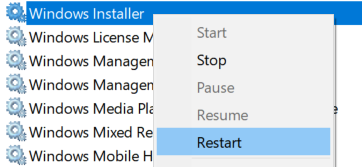
الإصلاح -2 استخدم Powershell-
1. اضغط مفتاح Windows + R. لفتح يركض نافذة او شباك.
2. اكتب "بوويرشيل"ثم اضغط Ctrl + Shift + Enter.
انقر فوق "نعم"عندما يُطلب منك الإذن بواسطة التحكم في حساب المستخدم.

بوويرشيل سيتم فتح النافذة.
2. ينسخ هذه الأوامر و معجون لهم في بوويرشيل نافذة واحدة تلو الأخرى ثم ضرب يدخل لتنفيذ هذه الأوامر بالتتابع على جهاز الكمبيوتر الخاص بك.
msiexec / unreg msiexec / regserver

بمجرد الانتهاء ، أغلق بوويرشيل نافذة او شباك.
إعادة تشغيل حاسوبك.
بعد إعادة التشغيل ، حاول تثبيت التطبيق مرة أخرى.
الإصلاح -3 إعادة تسجيل vbscript.dll-
1. صحافة مفتاح Windows + R. للاطلاق يركض نافذة او شباك.
2. الآن ، اكتب "كمد"ثم اضغط Ctrl + Shift + Enter لفتح موجه الأمر نافذة مع حقوق إدارية.
في حالة مطالبتك بالحصول على إذن بواسطة التحكم في حساب المستخدم، انقر فوق "نعم“.

3. اكتب أو الصق هذا الأمر في موجه الأمر نافذة ثم ضرب يدخل.
regsvr32 vbscript.dll

4. انقر فوق "نعم"عندما تظهر الرسالة"Dll تسجيل الخادم في vbscript.dll بنجاح.' إعلان منبثق.
يغلق موجه الأمر نافذة او شباك.
اعادة التشغيل جهاز الكمبيوتر الخاص بك للسماح بتنفيذ التغييرات على جهاز الكمبيوتر الخاص بك.
يجب حل مشكلتك.